实验二 Microsoft Project中创建软件项目任务 -朱建宇
项目管理实验一(Project的基本操作)
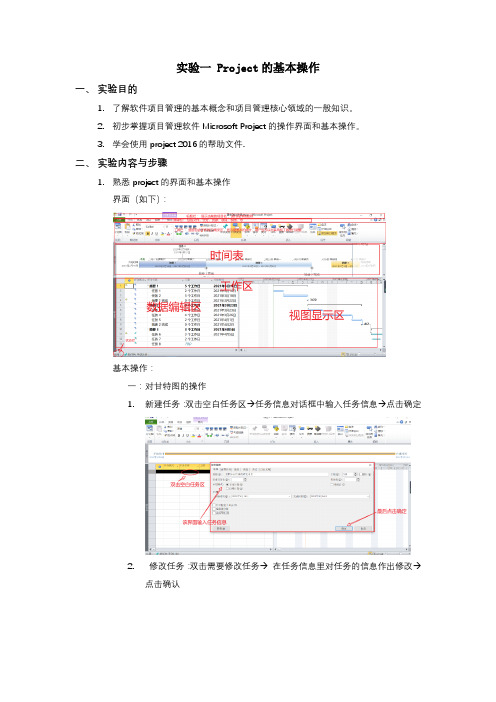
实验一 Project的基本操作一、实验目的1.了解软件项目管理的基本概念和项目管理核心领域的一般知识。
2.初步掌握项目管理软件Microsoft Project的操作界面和基本操作。
3.学会使用project 2016的帮助文件.二、实验内容与步骤1.熟悉project的界面和基本操作界面(如下):基本操作:一:对甘特图的操作1.新建任务:双击空白任务区→任务信息对话框中输入任务信息→点击确定2.修改任务:双击需要修改任务→在任务信息里对任务的信息作出修改→点击确认3.剪切,删除,复制,插入,停用,粘贴任务:点击需要删除的任务→右击→选则你需要进行的操作4.任务地升降级:单击任务→点击升降级5.分配与删除资源:分配资源的前提是,在资源工作表中建立了资源,下拉“资源工作表”直接选择就可以了。
而删除资源也只需要下拉“资源工作表”取消勾选就OK6.快速定位任务:由于项目视图区不能完全显示视图的全貌,这是就需要快速的定位任务:右击任务→选择滚动到任务就OK了7.通过右图的视图看到更多的信息二:对资源工作表的操作A.新建资源:双击资源工作表空白处→在资源信息里填写资源信息→点击确认B.修改资源:C.删除资源:选择你需要删除的资源 选择删除2.了解project 2016视图(甘特图、任务分配状况、日历、网络图、资源工作表、资源使用情况、资源图表、组合视图),能够在各个视图之间切换。
二,新建项目a)针对本组项目做wbs功能分解(实验第四章)b)文件---新建命令打开新建项目任务窗格中选择新建区域下的空白项目超链接,新建一个项目文件“项目1”c)选择项目---项目信息命令,打开项目信息对话框,里面添加项目的信息d)一次创建项目就可以了三,通过模板创建项目i.点击文件→新建→选择想要的模板类型ii.选择里面的模板四,所需仪器设备微机、网络、Microsoft Project2010五、实验思考题1、项目管理概念项目管理是以项目经理负责制为基础的目标管理2、项目管理的九大领域知识项目范围管理,项目时间管理,项目成本管理,项目质量管理,项目人力资源管理,项目沟通管理,项目风险管理,项目采购管理,项目干系人管理3、介绍下project 2010中的几种视图及其主要特点。
project项目管理实验报告.doc

project项目管理实验报告项目管理可交付物项目管理软件project项目管理案例microsoftproject 篇一:project计算机项目管理实验报告计算机辅助项目管理课程报告班级:学号:姓名:指导教师:完成日期:目录一、项目基本信息1、项目简介2、项目任务关系、固定成本及资源需求量3、可用资源4.、项目管理要求二、项目初始计划1、定义项目2、定义常规工作时间3、列出项目中任务4、初始计划的内容5、初始计划的分析三、基准计划1、分配资源2、删除(替换)资源3、资源的调整4、基准计划调整5、监控6、第一轮监控7、第二轮监控8、第三轮监控9、第四轮监控10、第五轮监控四、竣工验收1、竣工验收的程序五、心得体会摘要:目前工程建设项目规模逐渐增大,渐趋复杂,业主要求采用计算机进行项目管理。
各单位市场竞争的需要、项目管理人才自身发展的需要、导致应用计算机进行项目管理的客观条件已基本成熟。
如何有效管理这些冗杂的项目信息?如何对收集的大量信息进行加工?如何将加工后的信息及时分享给组织中的每个成员?这些问题都可以用project软件解决!项目Microsoft Project 不仅可以快速、准确地创建项目计划,而且可以帮助项目经理实现项目进度、成本的控制、分析和预测,使项目工期大大缩短,资源得到有效利用,提高经济效益!本文仅以一个案例来说明该软件的部分功能!关键词:资源分配;调整;监控;一、项目基本信息1、项目简介项目的主要工作是维修某主要道路下一段长约1公里的供水管道,市政局要求电力部门配合施工,同时铺设一条地下电缆,以增加该道路两侧的用电用户。
由于该项目是在现有道路上开挖,故市政局决定在回填后顺便铺设新的混凝土路面。
为此,专门成立了一个项目管理办公室,以管理、协调该项目。
项目内容包括:供水工程、电力工程和道路工程。
整个项目从2011年7月1日提交预算报批为开始,市政局希望将项目施工对公众造成的影响降至最低,故希望该项目能在2011年10月底竣工并恢复交通。
《软件设计与体系结构》实验指导书
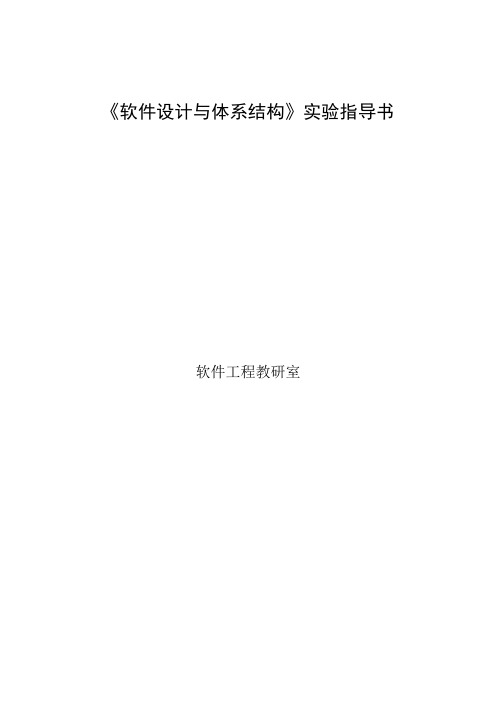
《软件设计与体系结构》实验指导书软件工程教研室前言软件设计与体系结构课程是计算机科学与技术专业(软件工程方向)的一门重要的专业课。
通过本课程的学习,使学生在已有的计算机软硬件基础知识、程序设计知识、数据库和计算机网络知识基础上,系统掌握软件设计的基本方法,并具有针对特定环境下的应用问题进行软件系统开发(包括系统分析,设计与实现)的能力。
通过学习本课程学生可以理解和掌握软件设计与体系结构的分析和设计方法,掌握面向对象系统分析和设计的UML标准建模语言,能够利用Rational Rose软件以某一信息系统为例进行系统分析和设计。
本实验主要包括:系统原理的基本概念、系统开发过程RUP、面向对象分析和面向对象设计的方法、面向对象分析和设计的UML标准建模语言等内容。
通过本课程的学习,学生掌握的知识、内容及掌握的程度要求为:1. 使学生理解面向对象的信息系统的开发过程、系统分析和设计的原则和方法;2. 使学生掌握UML语言的基础知识,以及UML在面向对象的软件系统分析和设计中的应用,并能使用UML工具建立系统模型;3. 使学生掌握在UML系统模型下应用高级语言建立应用系统的方法;4. 通过案例教学和实验,提高学生在应用面向对象技术开发软件方面的动手能力和解决问题的能力,并鼓励创新。
本实验所要求的建模工具为Rational Rose 7.5。
实验要求计算机软件建模技术现在越来越广泛的应用于软件工程、软件体系结构中。
本课程实验的目的是为了使学生在课程理论学习的同时,通过在一个实践的环境下,实际学习软件统一建模语言,对软件建模技术有一个初步的了解及认识。
通过本指导书中的各个实验,学习掌握对一般面向对象系统建模的方法与技术。
总之,通过实验环节,使学生加深了解和更好地掌握《软件设计与体系结构》课程教学大纲要求的内容。
在《软件设计与体系结构》的课程实验过程中,要求学生做到:(1)预习实验指导书有关部分,认真做好实验内容的准备,就实验可能出现的问题提前做出思考和分析。
项目开发计划——Project软件的使用

项目开发计划——Project软件的使用实验目的:1.了解Project2003的特色、安装过程、集成环境;2.掌握Project2003的基本功能和使用方法;3.掌握项目管理中的范围管理与进度管理方法,掌握WBS工作分解结构的绘制和进度计划的绘制。
4.根据工作任务分解绘制出WBS图,并根据进度计划表绘制出Gantt图。
实验内容:1.阅读实验指导,了解project2003的主要视图。
2.根据实验指导,绘制示例的WBS图,与Gantt图,并分析关键路径。
3. 画出课程设计项目的甘特图,注意需把任务分配到小组的每位同学(信息专业做)4.完成以下案例某省政府办公自动化系统的WBS图及Gatt图。
(其他专业做)案例:某省政府办公自动化系统任务:根据软件开发过程将该系统的开发实现分解成需求分析、方案设计、程序设计、测试与联调、培训交付等任务。
其中,方案设计又可分为总体设计和详细设计两个子任务,并划分得出功能模块有系统后台管理、办公文档管理、部门业务管理、公众信息管理、后勤管理五个:程序设计则根据在方案设计中得到的功能模块进行划分子任务。
在测试与联调阶段,则根据测试步骤划分为单元测试、集成测试、确认测试和系统测试等这些子任务。
培训与交付则划分为用户培训和成果交付两个子任务。
人员:总体组(系统分析师A、系统分析师B、软件设计师A、软件设计师B、软件设计师C)软件开发组(编程员A、编程员B、编程员C、编程员D)测试组(测试员A、测试员B、测试员C)分工:总体组负责需求分析以及方案设计、以及最后的用户培训、验收与交付;软件开发组负责程序设计;测试组负责测试与联调工期为:2011年1月1日至2011年6月30日,6个月人工费用:系统分析师:500元/工时软件设计师:300元/工时测试员:250元/工时编程员:200元/工时各阶段大致花费时间:需求设计:约30个工作日方案设计:约35个工作日程序设计:约40个工作日测试与联调:约30个工作日培训交付:约5个工作日分析某省政府办公自动化系统的任务,绘制该办公自动化系统开发的WBS(工作分解结构图)绘制该办公自动化系统开发的Gatt图实验评分标准1、仅完成1,基本完成2 合格2、完成1、2完成较好,未完成3 中等3、完成1、2、3的部分良好4、完成1、2、3或4 ,实验报告完成较好优秀实验指导:1、Project 2003简介经过多年的实践和发展,项目管理已经有了一套较完整的理论体系,并且在实际中指导和推动了项目的完成。
软件项目管理实验一

河南工业大学软件项目管理实验报告实验一项目管理软件Microsoft Project 2010 -任务管理一、实验目的1.了解IT项目管理的基本概念和项目管理核心领域的一般知识。
2.初步掌握项目管理软件Microsoft Project的操作界面和基本操作。
3.学习利用Project创建任务列表,编辑任务列表,排定任务日程,建立任务相关性,拆分任务和任务限制等。
4.学会使用project 2010的帮助文件.二、实验内容与步骤实验内容:1.熟悉project的界面和基本操作2.以某具体项目(以Software Products为例)为例,创建任务列表,排定任务日程,建立任务相关性。
(里程碑、插入周期性任务,使用大纲组织列表、前置任务设置、项目链接、三、实验结果(实验结果截屏)四、思考题1.任务之间的关系有那几种,如何确定活动之间的关系。
任务之间共有四种关系,下面分别举例说明如下:1.FS(完成-开始)关系2.SS(开始-开始)关系3.FF(完成-完成)关系4.SF(开始-完成)关系2、项目管理软件的基本功能有哪些?3.项目管理概念项目管理,简称(PM)就是项目的管理者,在有限的资源约束下,运用系统的观点、方法和理论,对项目涉及的全部工作进行有效地管理。
即从项目的投资决策开始到项目结束的全过程进行计划、组织、指挥、协调、控制和评价,以实现项目的目标。
4.项目管理的九大领域知识1.项目整体管理知识2.项目范围管理知识3.项目的时间管理知识4.项目的成本管理知识5.项目人力资源管理知识6.项目的质量管理知识7.项目的沟通管理知识8.项目的风险管理知识9.项目的采购管理知识5.介绍下project 2003中的几种视图及其主要特点。
《软件工程》实验指导书-卓越项目

《软件工程》实验指导书太原理工大学计算机科学与技术学院2013年3月目录第一部分实验教学大纲 (1)第二部分实验说明 (3)实验一软件工程的网上资源与常用的CASE工具 (3)实验二传统软件开发方法的可行性研究 (5)实验三传统软件开发方法的需求分析建模 (6)实验四传统软件开发方法的结构设计 (7)实验五系统测试 (8)实验六面向对象的分析与设计 (9)实验七软件项目管理 (10)附录一实验题目 (11)第一部分实验教学大纲课程名称:软件工程(Software Engineering)课程总学时: 48 学时[理论: 40 学时;实验: 8 学时]课程总学分: 3 学分适用专业和年级:计算机科学与技术、软件工程专业一、实验的目的与任务本实验课程通过完整地实施软件生命周期各阶段的任务,让学生系统地学习到软件开发过程的主要理论、方法、技术、标准和规范,使他们具备基本的软件开发设计能力;通过软件工程中常用CASE工具和软件项目管理的实践,使他们具备运用各种工具完成项目设计和实施的基本技能;通过集体项目开发,培训学生的合作意识和团队精神,培养学生对技术文档的编写能力。
二、实验内容和要求本课程的实验内容包括结构化(生命周期法)的方法学和面向对象的方法学。
通过一个模拟项目,要求学生分别用结构化方法和面向对象的方法完成系统的分析、设计和实现的整个软件开发过程。
此外实验中引入我国国家《计算机开发规范》,以规范技术文档的书写标准,提高实验教学质量。
实验要求学生采用“项目小组”的形式,结合具体的开发项目进行分析、设计。
每个项目小组必须按照《软件工程实验指导书》附录中给定的文档规范标准提供项目文档;具体要求如下:1.班级按项目不进行分组。
2.每个人均为负责人或项目经理,由项目经理召集项目组成员讨论、选定开发项目,所有实验中都要采用同一个实验题目。
项目开发的每项任务要规定该任务的起止日期和时间。
3.每个项目均要进行需求分析,完成需求分析报告,修订并评审需求分析报告,确定系统的需求分析模型。
【IT项目管理】软件项目进度计划模板.doc

【IT项⽬管理】软件项⽬进度计划模板.doc课程名称:IT软件项⽬管理实验名称:软件项⽬进度计划院(系):管理学院专业班级:姓名:学号:指导教师:2014年12⽉1 ⽇⼀、实验概述:【实验⽬的】1.熟悉Project 软件的界⾯;2.掌握Project 软件的基本操作;3.能够就⼀个具体的项⽬进⾏时间管理和控制。
【实验原理】Project 软件的界⾯和操作与Microsoft office 系列软件类似,很容易操作,另外还可以根据本软件提供的项⽬向导来完成项⽬的管理和优化。
1.Microsoft Project 2002Microsoft Project 2002是由微软公司开发的⼀个功能强⼤⽽且可以灵活运⽤的项⽬管理⼯具,我们可以⽤该⼯具来控制简单或复杂的项⽬。
它可⽤来安排和追踪所有的活动,让我们对活动的项⽬进展了若指掌。
在制定项⽬计划时,Microsoft Project2002将根据我们所提到的信息(包括预计完成的任务、执⾏这些任务的⼈员、⽤来完成任务的设备和材料以及有关成本)计算并建⽴⼯作计划,同时⾃动绘制项⽬的横道图和单代号⽹络计划图。
2、相关概念(1)项⽬进度计划项⽬进度计划的主要⼯作见下图:(2)横道图(⽢特进度图)⽢特图表 /⽢特进度图(Gantt chart )是在20世纪初由亨利⽢特开发的。
它⼯具和技术 1、数学分析 2、历时压输⼊1、项⽬⽹络图 2、活动历时估算 3、资源需求输出 1、项⽬进度计划 2、辅助基本上是⼀种线条图,横轴表⽰时间,纵轴表⽰要安排的活动,线条表⽰在整个期间上计划的和实际的活动完成情况。
⽢特图直观地表明任务计划在什么时候进⾏,以及实际进展与计划要求的对⽐。
横道图有以下特点:编制⽐较容易,绘图⽐较简单;表达形象直观,排列整齐有序; 便于⽤叠加法进⾏资源需要量的统计。
(3)⽹络计划图⽹络计划图是由⼀系列的箭线和节点所组成的⽹状图形,⽤来表⽰各个施⼯过程在各施⼯段上各项⼯作的起⽌时间和先后顺序的逻辑关系。
实验报告模版
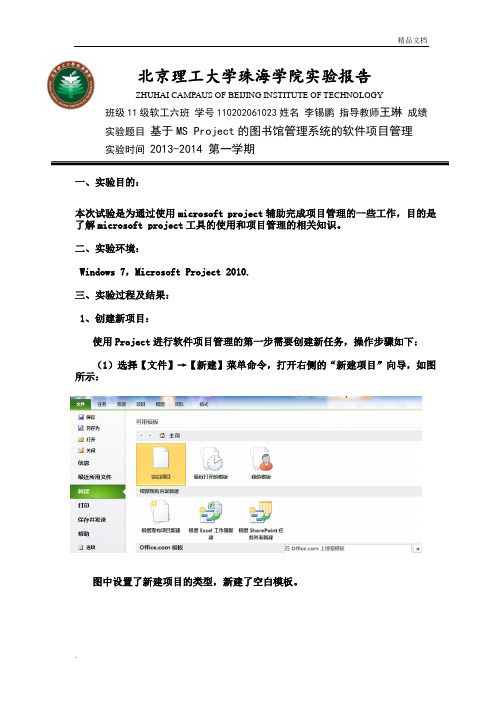
北京理工大学珠海学院实验报告ZHUHAI CAMPAUS OF BEIJING INSTITUTE OF TECHNOLOGY 班级11级软工六班学号110202061023姓名李锡鹏指导教师王琳成绩实验题目基于MS Project的图书馆管理系统的软件项目管理实验时间2013-2014 第一学期一、实验目的:本次试验是为通过使用microsoft project辅助完成项目管理的一些工作,目的是了解microsoft project工具的使用和项目管理的相关知识。
二、实验环境:Windows 7,Microsoft Project 2010.三、实验过程及结果:1、创建新项目:使用Project进行软件项目管理的第一步需要创建新任务,操作步骤如下:(1)选择【文件】→【新建】菜单命令,打开右侧的“新建项目”向导,如图所示:图中设置了新建项目的类型,新建了空白模板。
2、更改工作时间步骤如下:选择【工具】菜单命令,并选择【更改工作时间】菜单项如上图在“更改工作时间”对话框下方的tab页中选择“工作周”页面图中设置了工作周的每天工作时间3、(1)设置例外日期对于一些特殊时间,比如元旦、春节、清明、五一等,需要设置例外时间操作说明选择例外日期;在例外日期选项卡中设定例外日期的名称、开始时间、和完成时间。
图中设置了例外日期(2)设置例外日期的详细时间4、创建日历模板(1)保存日历模板操作说明在“管理器”对话框中选择【日历】页面在右侧列表中选择新建的日历模板点击【复制】按钮,将所选日历模板拷贝到“Global.mpt”中,这样下次新建Project文件时可以使用这个全局日历模板5.项目信息定义(1)在“项目信息”对话框中修改相关信息。
在这个窗口中有两个重要信息要设置:开始日期;日历定义为SPM图书馆管理系统_日历(2)设置“日历”操作说明在“Project选项”对话框的【日程】页面上设定相关信息设置了图中的每周开始时间和默认开始时间默认结束时间和任务类型为固定工时6.新建任务操作说明在菜单【任务】→【视图】中选择,确保当前视图是“甘特图”。
软件项目管理系统实验二创建Project项目
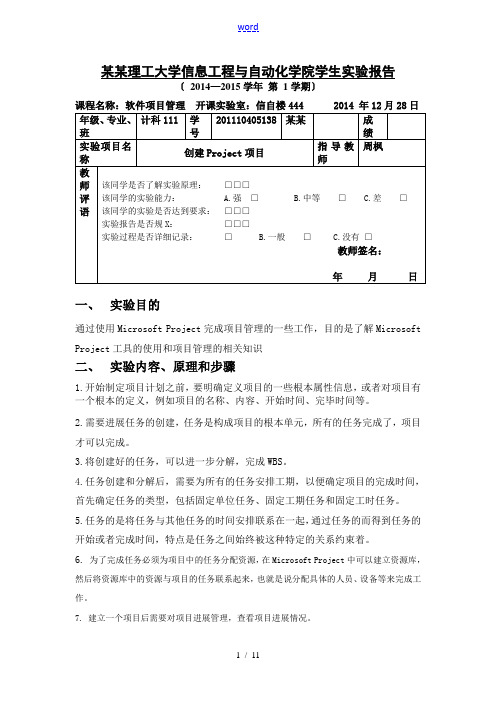
某某理工大学信息工程与自动化学院学生实验报告〔2014—2015学年第1学期〕课程名称:软件项目管理开课实验室:信自楼444 2014 年12月28日一、实验目的通过使用Microsoft Project完成项目管理的一些工作,目的是了解Microsoft Project工具的使用和项目管理的相关知识二、实验内容、原理和步骤1.开始制定项目计划之前,要明确定义项目的一些根本属性信息,或者对项目有一个根本的定义,例如项目的名称、内容、开始时间、完毕时间等。
2.需要进展任务的创建,任务是构成项目的根本单元,所有的任务完成了,项目才可以完成。
3.将创建好的任务,可以进一步分解,完成WBS。
4.任务创建和分解后,需要为所有的任务安排工期,以便确定项目的完成时间,首先确定任务的类型,包括固定单位任务、固定工期任务和固定工时任务。
5.任务的是将任务与其他任务的时间安排联系在一起,通过任务的而得到任务的开始或者完成时间,特点是任务之间始终被这种特定的关系约束着。
6.为了完成任务必须为项目中的任务分配资源,在Microsoft Project中可以建立资源库,然后将资源库中的资源与项目的任务联系起来,也就是说分配具体的人员、设备等来完成工作。
7.建立一个项目后需要对项目进展管理,查看项目进展情况。
步骤:1)新建项目选择[程序]-〉Microsoft Office 〉Microsoft Office Project进入Project2003。
选择[文件]-〉[新建]菜单命令,打开Project的“新建项目〞向导,如图1,单击“空白项目〞将出现“任务〞导向,如图2。
图1:新建项目图2:文件向导2)定义项目项目创建完成之后,需要定义项目。
单击图2中的“定义项目〞,将显示“定义项目〞导向,利用向导可以很容易完成定义项目的操作。
分三步:a输入项目的开始时间,如图3,将日期调整为项目的预计开始日期;b 输入项目工作组选项,如图4,询问是否使用Project Server和Project Web Access ,本项目比拟小,不需要Project Server的协调,选择“否〞;c 保存文件,将文件保存为。
实验一:软件项目管理Project基本操作
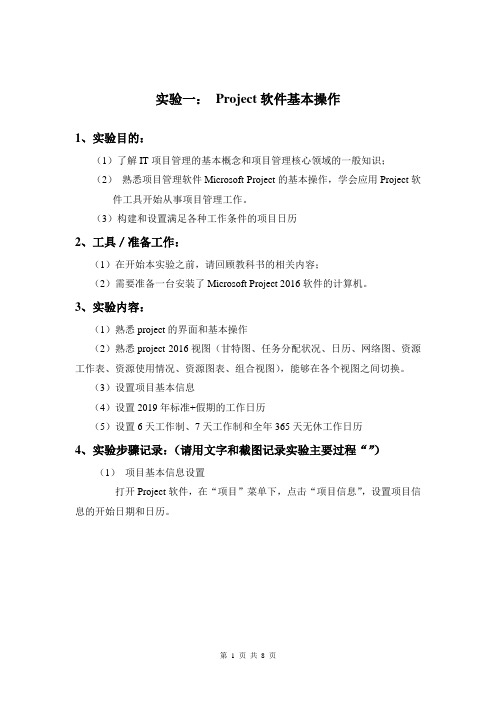
实验一:Project软件基本操作1、实验目的:(1)了解IT项目管理的基本概念和项目管理核心领域的一般知识;(2)熟悉项目管理软件Microsoft Project的基本操作,学会应用Project软件工具开始从事项目管理工作。
(3)构建和设置满足各种工作条件的项目日历2、工具/准备工作:(1)在开始本实验之前,请回顾教科书的相关内容;(2)需要准备一台安装了Microsoft Project 2016软件的计算机。
3、实验内容:(1)熟悉project的界面和基本操作(2)熟悉project 2016视图(甘特图、任务分配状况、日历、网络图、资源工作表、资源使用情况、资源图表、组合视图),能够在各个视图之间切换。
(3)设置项目基本信息(4)设置2019年标准+假期的工作日历(5)设置6天工作制、7天工作制和全年365天无休工作日历4、实验步骤记录:(请用文字和截图记录实验主要过程“”)(1)项目基本信息设置打开Project软件,在“项目”菜单下,点击“项目信息”,设置项目信息的开始日期和日历。
(2)2019年标准+假期的工作日历设置1)打开“项目”下的“更改工作时间”,选择“新建日历”,设置名称为“标准+假期”,点击确定后,在“例外日期”中设置相应的名称和时间。
若需把一个非工作时间变成工作时间,还需要点击“详细信息”勾选“工作时间”,并设置“重复发生的方式”和“重复发生的范围”。
其中,重复范围有两种方式,发生次数或者日期范围。
2)按照此方式将2019年标准+假期的工作日历设置好,点击确认。
将“项目信息”中的日历改为“标准+假期”。
双击“时间刻度”,然后把“非工作时间”中显示的日历改为项目日历(标准+假期)。
验证工作日历是否设置成功。
验证有两种方式。
一种是通过甘特图区域查看。
甘特图区域的阴影区域,表示非工作时间。
若此时甘特图区域非工作时间的阴影发生相应变化,则设置成功。
或者添加一个任务,查看是否避开非工作时间。
IT项目管理软件项目成本预算
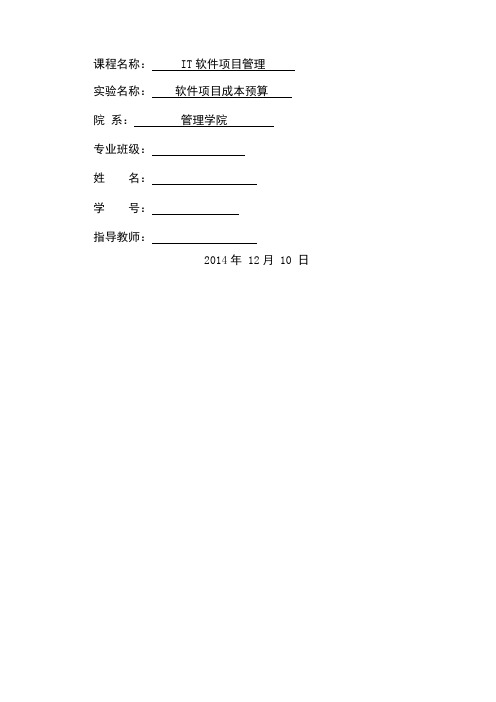
课程名称: IT软件项目管理
实验名称:软件项目成本预算
院系:管理学院
专业班级:
姓名:
学号:
指导教师:
2014年 12月 10 日
点开始开安排时,就形成了各种不同形状的S曲线,又称香蕉图,它反映了项目
进度允许调整的余地;
实验环境
1.个人计算机,win8系统,4G内存,750G硬盘;
Office Project软件;
二、实验内容:
实验方案
在已有的进度计划上进行成本预算操作;
实验过程实验步骤、记录、数据、分析
1为软件开发项目加入资源成本
录入相关成本信息;录入以单位使用物成本为基础的固定成本或变动成本,或者以所有资源的类型和数量为基础的可变成本;
a.在成本表中输入固定成本
在菜单中选择视图/表:成本,可以为材料或物品资源分配单次使用成本,用以计算每项任务的体材料或物品成
本;
总
b.输入人力资源成本
方法:从视图拦访问资源工作表,或从菜单中选择〔视图/资源工作表〕;在资源工作表中输入Asia, Bob,Cynde和Dave四个资源信息,如下表;如是兼职的,则在资源工作表的“最大单位”拦输入可用的百分比;。
实验二 用Project 编制软件项目进度计划表_软件项目管理实用教程_[共2页]
![实验二 用Project 编制软件项目进度计划表_软件项目管理实用教程_[共2页]](https://img.taocdn.com/s3/m/8659b60fd15abe23492f4db5.png)
183
实验二
用Project 编制软件项目进度计划表
背景介绍:MicroSoft Project 是一个功能强、使用广的项目计划和管理工具,它可以帮助我们获取项目计划所需的信息,估算和控制项目的工时、日程、资源和财务。
它还可以设置对项目工作组、管理和客户的现实期望,以制定日程、分配资源和管理预算等。
在软件项目管理中,Project 常用于分解活动,活动排序、编制项目进度计划和资源分配等。
实验工具:Project 2007简体中文版
实验背景:某校的教务系统开发背景说明。
1.系统功能:教务系统、邮件系统。
2.使用平台:Windows 操作系统、SQL Server 数据库、C#开发工具。
3.资源名称:项目经理施不全、项目助理黄天霸、系统管理员赵璧、网络工程师张景龙、项目组成员钱亮、贾明、李伟、刘志伟、林海等。
4.约束与假设:开发环境网络设备需要重新布置,购买两台服务器。
设备订货后需要1个月才能到货,培训需要在系统安装后进行。
5.项目开发时间:2015年11月23日至2016年7月30日。
6.系统开发的WBS 图如下:
实验内容和步骤:。
软件工程 CASE工具的使用实验报告
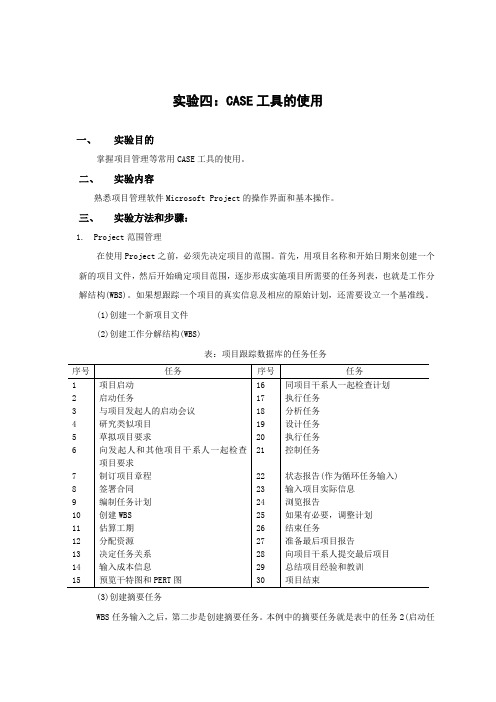
实验四:CASE工具的使用一、实验目的掌握项目管理等常用CASE工具的使用。
二、实验内容熟悉项目管理软件Microsoft Project的操作界面和基本操作。
三、实验方法和步骤:1.Project范围管理在使用Project之前,必须先决定项目的范围。
首先,用项目名称和开始日期来创建一个新的项目文件,然后开始确定项目范围,逐步形成实施项目所需要的任务列表,也就是工作分解结构(WBS)。
如果想跟踪一个项目的真实信息及相应的原始计划,还需要设立一个基准线。
(1)创建一个新项目文件(2)创建工作分解结构(WBS)表:项目跟踪数据库的任务任务序号任务序号任务1 项目启动16 同项目干系人一起检查计划2 启动任务17 执行任务3 与项目发起人的启动会议18 分析任务4 研究类似项目19 设计任务5 草拟项目要求20 执行任务21 控制任务6 向发起人和其他项目干系人一起检查项目要求7 制订项目章程22 状态报告(作为循环任务输入)8 签署合同23 输入项目实际信息9 编制任务计划24 浏览报告10 创建WBS 25 如果有必要,调整计划11 估算工期26 结束任务12 分配资源27 准备最后项目报告13 决定任务关系28 向项目干系人提交最后项目14 输入成本信息29 总结项目经验和教训15 预览干特图和PERT图30 项目结束(3)创建摘要任务WBS任务输入之后,第二步是创建摘要任务。
本例中的摘要任务就是表中的任务2(启动任务)、9(计划任务)、17(执行任务)、21(控制任务)和26(结束任务)。
可以用突出的显示方式来创建摘要任务,同时相应的子任务呈现缩排形式。
图显示所有任务、区分摘要任务和子任务的项目文件2.Project时间管理使用项目时间管理功能的第一步,是输入任务工期或者任务开始的特定日期。
输入的工期和特定日期将会自动更新甘特图。
如果要做关键路径分析,还必须设置任务之间的依赖关系。
在输入任务工期和依赖关系之后,就能看到PERT图和关键路径信息。
使用Project进行项目管理
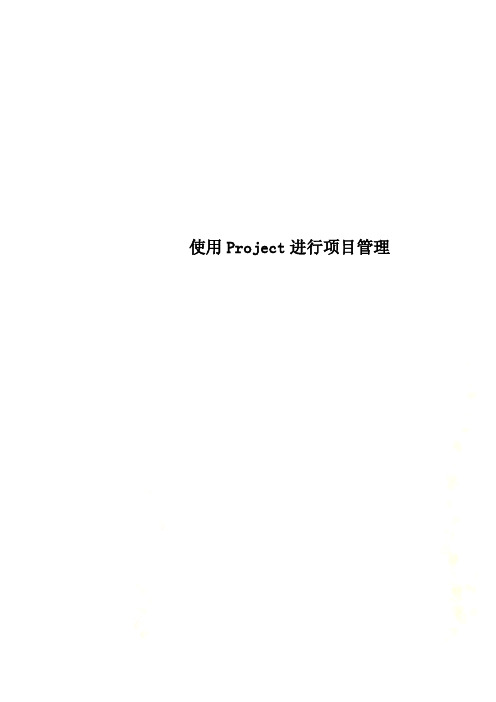
使用Project进行项目管理实验六使用Project软件进行项目管理(一)实验目的1)理解计算机在IT项目管理中的作用;2)熟悉Microsoft Project 2003的界面;3)掌握Microsoft Project 2003的常用功能和操作。
4)学会使用Microsoft Project进行时间管理、资源规划、成本管理。
5)学会使用Microsoft Project跟踪项目进度、跟踪项目资源状况、跟踪实际成本。
(二)实验背景知识项目管理软件是辅助项目管理人员完成项目动态管理、项目协调调度以及系统集成控制、完成工程的质量、进度、成本控制,完成项目合同、人力资源的管理,以及完成项目费用估算、风险分析、不可预见费用估计等。
项目管理软件的作用:1、根据项目生命周期确定管理流程(见图1和图2)规划设计展示场所7 工作日2010年9月3日17准备展示品10 工作日2010年9月14日19整理邀请名单 3 工作日2010年9月14日19制作简报 5 工作日2010年9月28日20,21举行展示促销活动90 工作日2010年10月4日22第一次赠品促销活动15 工作日2010年10月4日22第二次赠品促销活动30 工作日2010年10月25日24第三次赠品促销活动45 工作日2010年12月6日25验收阶段35 工作日2011年2月8日15财务汇总14 工作日2011年2月8日市场调查与分析30 工作日2011年2月8日会议讨论 5 工作日2011年3月19日28,29具体操作如下:1.创建新项目1.1利用Project 模板建立一个项目(前提条件:project完全安装)在菜单中选择“文件”-“新建”命令,选择“本机上的模板”-“project模板”命令卡,选择“microsoft office project 2003 部署”(1)插入新任务在插入的位置点击鼠标右键,选择新任务,(2)删除新任务在删除的位置点击鼠标右键,选择删除任务(3)修改任务:选择菜单中的“项目”-“任务信息”,弹出对话框进行修改。
Microsoft Project实验
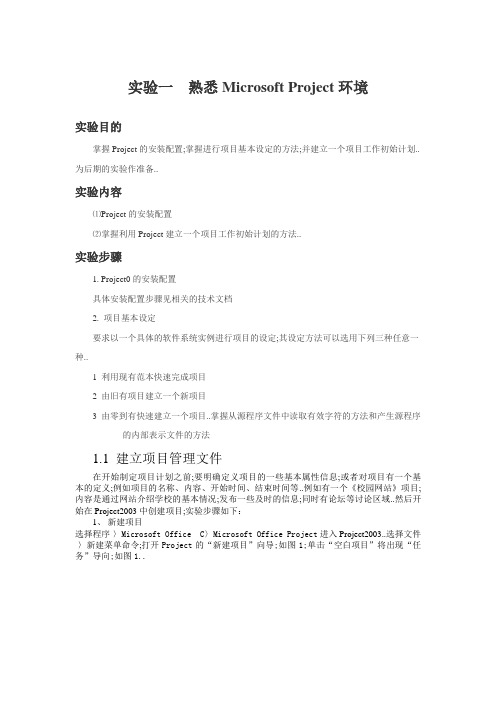
实验一熟悉Microsoft Project环境实验目的掌握Project的安装配置;掌握进行项目基本设定的方法;并建立一个项目工作初始计划..为后期的实验作准备..实验内容⑴Project的安装配置⑵掌握利用Project建立一个项目工作初始计划的方法..实验步骤1. Project0的安装配置具体安装配置步骤见相关的技术文档2. 项目基本设定要求以一个具体的软件系统实例进行项目的设定;其设定方法可以选用下列三种任意一种..1 利用现有范本快速完成项目2 由旧有项目建立一个新项目3 由零到有快速建立一个项目..掌握从源程序文件中读取有效字符的方法和产生源程序的内部表示文件的方法1.1 建立项目管理文件在开始制定项目计划之前;要明确定义项目的一些基本属性信息;或者对项目有一个基本的定义;例如项目的名称、内容、开始时间、结束时间等..例如有一个《校园网站》项目;内容是通过网站介绍学校的基本情况;发布一些及时的信息;同时有论坛等讨论区域..然后开始在Project2003中创建项目;实验步骤如下:1、新建项目选择程序-〉Microsoft Office C〉Microsoft Office Project进入Project2003..选择文件-〉新建菜单命令;打开Project的“新建项目”向导;如图1;单击“空白项目”将出现“任务”导向;如图1..图1:新建项目图2:文件向导2、定义项目项目创建完成之后;需要定义项目..单击图2中的“定义项目”;将显示“定义项目”导向;利用向导可以很容易完成定义项目的操作..分三步:1)输入项目的开始时间;如图3;将日期调整为项目的预计开始日期;2)输入项目工作组选项;如图4;询问是否使用Project Server和Project WebAccess ;本项目比较小;不需要Project Server的协调;选择“否”;3)保存文件;将文件保存为SchoolWebside.mpp..图3:定义项目-a图4:定义项目-b图5:文件保存3、设置环境信息项目的环境信息包括工期、项目的日历等..选择工具-〉选项;弹出“选项”对话框;选择“选项”对话框中的“日历”选项卡可以输入、查看或者修改日期、时间等设置;如图6..选择“日程”选项卡可以输入、查看和修改排定任务日程的首选项..如图7..图6:“日历”选项卡图7:“日程”选项卡实验二项目内容安排与设定实验目的按照课程讲述的方法对指定的软件项目进行任务分解;利用Project进行任务安排与设定;使学到的理论具体化;从而提高解决实际问题的能力..实验内容⑴掌握如何在项目中建立任务⑵掌握如何输入任务的工期⑶掌握如何调整任务的层次⑷掌握如何设定任务之间的关联性实验步骤1任务分解以具体的软件项目实例进行项目策划、开发管理过程进行任务分解..2输入建立任务将分解的任务清单;依据不同种类周期性任务、里程碑等输入系统..3设定任务工期输入完任务名称后;接着便是估计并输入此任务所需要花费的时间..而在输入时;Project 提供许多弹性的功能让我们输入工期;这些方式包括了:✓直接估计并在〔工期〕栏中输入数据资料✓ 0天=里程碑✓利用〔周期性任务〕方式输入任务工期✓利用〔任务信息〕功能来设定条件✓以〔任务分隔〕进行更弹性设定2.1任务分解将创建好的任务;可以进一步分解;完成WBS..在MS Project中可以为每项任务建立WBS..实验步骤如下:1、在SchoolWebside.mpp项目中;切换到“甘特图”视图2、单击“任务名称”域的列标题3、选择插入-〉列命令;启动“列定义对话框”;如图114、在“域名称”列表框中选择WBS选项5、在“对齐数据”列表框中选择“居中”选项6、单击“最佳匹配”按钮;生成图12所示的具有WBS的甘特图图11:列定义对话框图12:创建WBS2.2 创建项目任务创建一个新的项目文件后;接下来需要进行任务的创建;任务是构成项目的基本单元;所有的任务完成了;项目才可以完成..实验步骤如下:1、任务建立●打开项目文件SchoolWebside.mpp;●选择视图-〉甘特图菜单命令切换到“甘特图”视图;默认的视图就是甘特图;●在“任务名称”域中输入项目的任务名称;例如“需求分析”、“校园网设计”、“编码”、“测试”、“提交”等;●输入所有的任务直到最后;如图8..图8:创建任务2、里程碑建立可以将编码完成后的任务设置为里程碑任务;双击“编码”任务;弹出如图9的对话框;选择“高级”选项卡;在左下角选中“标记为里程碑”复选框..图9:设置里程碑3、增加任务;建立大纲结构前面建立的任务基本上是摘要任务;为此需要增加任务;为了很好的组织和管理任务;最好是采用大纲结构;即通过创建摘要任务和子任务来组织项目结构;摘要任务是由子任务组成并对子任务进行汇总的任务..1)在“任务名称”域中选择“编码”任务;选择插入-〉新任务;建立新任务“界面设计”;同样插入其他任务“结构设计”、“数据设计”等2)重复上步;直到加入所有的任务3)在“任务名称”域中选择“界面设计”;“结构设计”、“数据设计”;单击项目-〉大纲-〉降级命令;进行降级;如图10..4)同理;完成其他任务的升级或者降级..图10:建立大纲结构设置好项目任务的分级结构以后;可以很容易看清楚任务之间的顺序..4、任务的移动、复制和显示当对任务和资源进行复制或者移动;将重新建立任务链接关系;通常还包括与任务相关的子任务、备注信息和链接或者嵌入对象..2.3安排任务工期任务创建和分解后;需要为所有的任务安排工期;以便确定项目的完成时间;首先确定任务的类型;包括固定单位任务、固定工期任务和固定工时任务..实验步骤如下:1、安排任务的进度可以采用三种方法为任务制定工期:1在甘特图表中的“工期”域直接输入工期..2用鼠标左键拖动甘特图的任务条形图;通过改变其长度来改变其工期3使用“任务信息”对话框设置工期..●双击甘特图中“任务名称”域中“需求讨论”子任务;出现图13对话框;设置子任务的工期;摘要任务是其子任务的时间总和..●单击“工期”微调框中的箭头可以修改工期●单击确定按钮;甘特图的长度反映了任务工期的长度..如图14图13:设置子任务的工期图14:调整任务的工期;项目甘特图2、周期性任务在项目的任务中插入周期性任务;例如每周五的周例会;如图15图15:设置周期任务实验三项目工作分派与设定实验目的掌握活动工作分派的方法;掌握如何建立资源;以及如何将资源分派到任务中;了解项目的资源分派情形..实验内容1 将项目任务分派给小组成员2建立资源;并将资源分派到任务中实验步骤1. 将项目任务分派给小组成员项目是众多工作的集合;因此一项项目势必有许多工作需要进行;这些工作绝大部分不可能交由一个人完全包办;也因此;项目中的任务需要以分派方式交由许多人共同来完成..实际上;一个好的项目负责人除了可以将项目中的任务计划得十分详细;懂得善加分派工作给小组成员并掌握小组成员的工作进度也是十分重要的工作..3.1 任务的链接任务的链接是将任务与其他任务的时间安排联系在一起;通过任务的链接而得到任务的开始或者完成时间;特点是任务之间始终被这种特定的关系约束着..实验步骤如下:1、建立链接●在“任务名称”域选择“需求讨论”、“编写需求规格”、“需求评审”三个任务”●单击“常见”工具栏中的链接任务按钮;即可以完成设置三个任务的“结束-开始”的关系..如图16..图16:建立任务的链接2、删除链接●选择要取消链接的任务“需求讨论”、“编写需求规格”;●单击“常用”工具栏取消任务链接按钮或者编辑-〉取消任务链接命令3.2 资源分配为了完成任务必须为项目中的任务分配资源;在Microsoft Project中可以建立资源库;然后将资源库中的资源与项目的任务联系起来;也就是说分配具体的人员、设备等来完成工作..实验步骤如下:1、建立资源库●选择视图-〉资源工作表命令;切换到“资源工作表”视图●在视图表中输入项目所有的资源信息名称;i.输入资源“张三”;设置其标准费率为100元/小时;加班费120元/小时;ii.输入资源“李四”;设置其标准费率为90元/小时;加班费120元/小时;iii.输入资源“王五”;设置其标准费率为110元/小时;加班费120元/小时;●双击资源名称“张三”;设置其资源日历;在资源信息对话框中的“工作时间”选项卡设置资源日历;将“2008-05-10”周六改为工作时间..如图17图17:设置资源库2、为任务分配资源合理地向任务分配资源才能有效地完成项目任务:1)切换到“甘特图”视图2)选择第一个任务“需求讨论”;选择工具-〉分配资源菜单命令3)在“分配资源”对话框;选择分配该任务的资源:张三、李四4)单击分配按钮;完成该任务的分配工作5)依次选中其他的任务;重复2-到4直到所有的任务都分配了资源;见图18图18:分配资源实验五VSS配置管理工具使用实验目的安装并能熟练使用VSS配置管理工具的基本功能..实验内容1 在本地机器安装VSS;并进行相关配置;允许其他同学向本VSS服务器进行相关提交..2 将服务器的VC工程目录提交到本地和异地VSS服务器各一次..修改VC工程目录某一文件;编译通过后;提交到本地服务器;check out到本地;通过VC编译..实验步骤第一步骤:从服务器下载VSS安装程序、VC工程文件;第二步骤:安装VSS服务器;并设置以便本地和异地进行配置管理;第三步骤:将VC工程文件编译通过后;提交到本地服务器和异地服务器各一次..第四步骤:从本地服务器check out 到本地目录;检验能否通过本地VC编译;第五步骤:修改VC工程文件某一文件;编译通过后;提交到本地服务器;并比较修改前文件和修改后文件版本号的变化情况..第六步骤:对VC工程项目标定一分支;并从该分支提交另一修改后的文件;请比较主干和分支的版本号..项目管理建立一个项目后需要对项目进行管理;查看项目进展情况;实验步骤如下:1)查看项目的各种视图;熟悉使用各种视图:a)甘特图;甘特图是默认的视图;是项目进度管理中最常用的视图;通过视图-〉甘特图进入甘特图视图b)“日历”视图通过视图-〉日历菜单命令可以进入“日历”视图c)“网络图”通过视图-〉网络图菜单命令可以进入“网络图”视图2)查看项目的成本给任务分配资源后;可以查看任务的成本;1)打开SchoolWebside.mpp项目中;2)选择视图-〉甘特图命令;切换到“甘特图”视图;3)选择视图-〉表-〉成本命令;显示项目的任务成本信息..。
- 1、下载文档前请自行甄别文档内容的完整性,平台不提供额外的编辑、内容补充、找答案等附加服务。
- 2、"仅部分预览"的文档,不可在线预览部分如存在完整性等问题,可反馈申请退款(可完整预览的文档不适用该条件!)。
- 3、如文档侵犯您的权益,请联系客服反馈,我们会尽快为您处理(人工客服工作时间:9:00-18:30)。
实验二 Microsoft Project中创建软件项目任务
实验名称Microsoft Project能做些什么实验日期2016/10/21 指导老师徐旦华
学院计算机与软件学院专业软件工程班级软件工程(专转本)
姓名朱建宇学号20148308007
一、实验目的
了解Microsoft Project工具的使用及相关知识。
熟悉Project的操作界面、视图及基本操作,并通过网络了解其它关于软件项目管理的软件。
学习利用Project创建任务列表,编辑任务列表,排定任务日程,建立任务相关性,拆分任务和任务限制等。
二、实验时间
2学时
三、实验准备
微机、Microsoft Project2003
四、实验内容
注:本实验内容要求自拟一个软件系统,在分配任务时,要有分配依据,提供相应的WBS图(最起码三层),要求WBS最低层的工作包的工作量大小符合常规要求,要对WBS图进行相应的文字说明,解释WBS的设计思路。
简述所分配的各任务之间的相应关系,并以相应的截图作呼应。
具体操作可参考以下内容,应根据自己的内容作相应调整。
(一)建立项目管理文件
在开始制定项目计划之前,要明确定义项目的一些基本属性信息,或者对项目有一个基本的定义,例如项目的名称、内容、开始时间、结束时间等。
开始在Project2003中创建项目,实验步骤如下:
1、新建项目
选择[程序]-〉Microsoft Office -〉Microsoft Office Project进入Project2003。
选择[文件]-〉[新建]菜单命令,打开Project的“新建项目”向导,如图1,单击“空白项目”将出现“任务”导向,如图2。
图1:新建项目—>空白项目
2、 定义项目
项目创建完成之后,需要定义项目。
单击图2中的“定义项目”,将显示“定义项目”导向,利用向导可以很容易完成定义项目的操作。
分三步:
1) 输入项目的开始时间,如图3,将日期调整为项目的预计开始日期; 2) 输入项目工作组选项,如图4,询问是否使用Project Server 和Project Web
Access ,本项目比较小,不需要Project Server 的协调,选择“否”; 3) 保存文件,将文件保存为 。
图2:文件向导
图3:定义项目-a
图4:定义项目-b
图5:文件保存
3、设置环境信息
项目的环境信息包括工期、项目的日历等。
选择[工具]-〉[选项],如图6A,弹出“选项”对话框,选择“选项”对话框中的“日历”选项卡可以输入、查看或者修改日期、时间等设置,如图6B。
选择“日程”选项卡可以输入、查看和修改排定任务日程的首选项。
如
图7。
(二) 创建任务列表、排定任务日程、建立任务相关性。
1、 输入任务及工期
创建一个新的项目文件后,接下来需要进行任务的创建,任务是构成项目的基本单元,所有的任务完成了,项目才可以完成。
步骤如下:
● 打开项目文件XXX.mpp ;
● 选择[视图]-〉[甘特图]菜单命令切换到“甘特图”视图,默认的视图就是甘特图;
● 在“任务名称”域中输入项目的任务名称,例如“需求分析”、“校园网设计”、“编码”、“测试”、“提交”等;
图6B : “日历”选项卡
图7:“日程”选项卡
●输入所有的任务直到最后。
2、把任务设置为里程碑(里程碑是用于标识日程中的重要事项,其工期为0)
可以将某任务设置为里程碑任务,双击某任务,弹出一对话框,选择“高级”选项卡,在左下角选中“标记为里程碑”复选框。
3、输入周期性任务(项目进行过程中重复发生的任务):
插入-周期性任务-周期性任务信息
4、编辑任务列表
●使用任务信息对话框(项目-任务信息-常用-任务信息)
●使用大纲组织任务列表。
(在甘特图的任务名称域选择第一个要作为子任务的任务,
然后选择插入-新任务命令,在任务名称域中输入摘要任务的任务名称,最后选择要
作为子任务的多个任务,单击降级按扭把这些任务降级为子任务)
5、对任务分组(甘特图视图常用-分组依据)
6、排定任务日程
●为项目选定基准日历(理解基准、项目、资源和任务四种日历,知道四种基准日历
的异同):项目-项目信息-项目信息
●改变日期显示格式。
工具-选项-视图-日期格式
●自定义工作时间工具-选项-日历
●新建日历工具-更改工作时间-新建
●编辑日历工具-更改工作时间-范围下拉列表选择要编辑的日历-选择日期
●设置日历视图的外观视图-日历打开日历视图-格式-条形图样式
●为任务分配日历甘特图的任务名称域双击要为其分配日历的任务-打开任务信息
对话框-高级-日历下拉列表中选择分配给任务的日历.(选中排定日程忽略资源日历)
7、建立任务的相关性
甘特视图中选择要建立相关性的任务在常用工具栏中,选择链接任务
或者选择编辑-链接任务命令建立任务的相关性.。
8、能够进行任务的拆分。
常用工具栏-单击任务拆分。
